Nastavení terminálu
Pevný terminál je instalován se základním nastavením. Je velice vhodné některá nastavení si uzpůsobit dle vlastních představ. Změnit je možné několik obecných nastavení, nastavení synchronizace, vzhled terminálu, lokalitu, ve které je terminál umístěn a heslo správce. Obzvláště důležité je nastavení, jakým způsobem se pracovníci budou do terminálu přihlašovat – tomuto nastavení je věnována samostatná sekce „Přihlášení pracovníků“.
Přihlášení do nastavení terminálu
Prvním krokem pro přihlášení do nastavení je stisknutí tlačítka v pravé horní části obrazovky.

Tím se dostanete do obrazovky pro přihlášení do nastavení terminálu. Heslo pro přihlášení je voleno při instalaci terminálu.
Poznámka: Postup pro změnu hesla je popsán v části „Horní menu“.
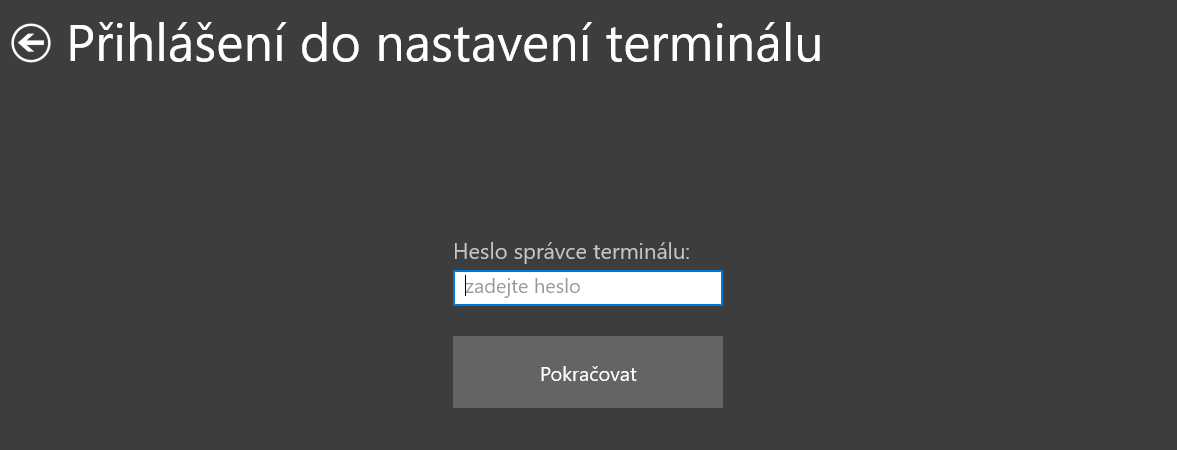
Horní menu
V horním menu nastavení je možné nastavit, jakým způsobem se budou pracovníci do terminálu přihlašovat, dá se využít čtečka čipů, správce terminálu si zde může změnit heslo pro přihlášení a také je zde umístěno tlačítko pro přesun do přihlašovací obrazovky Windows.

| Funkce | Popis |
|---|---|
| Pracovníci | Nastavení způsobu, jakým se jednotlivý pracovníci budou přihlašovat do terminálu je věnována samostatná část „Přihlášení pracovníků“. |
| Čtečka čipů | Po stisknutí tohoto tlačítka a následného přiložení čipu ke čtečce terminál vypíše sériové číslo přiloženého čipu. |
| Změnit heslo | Pro změnu hesla správce terminálu je třeba stisknout toto tlačítko, v následující obrazovce zadat jednou staré heslo, dvakrát nové heslo a nakonec změnu potvrdit. |
| Návrat do přihlašovací obrazovky Windows | Tlačítko zobrazované ve výhradním režimu aplikace. V případě aktivního výhradního režimu je toto tlačítko způsobem, jak se z aplikace Terminál dostat do přihlašovací obrazovky Windows. |
Obecné
| Nastavení | Popis |
|---|---|
| Jazyk | Výběr jazyku, ve kterém má pevný terminál být zobrazován. |
| Časový limit pro výběr | Nastavení časového limitu, po jehož uplynutí je přihlášený pracovník z pevného terminálu odhlášen, pokud nestihne stisknout žádnou činnost. Více o přihlašování pracovníků v části „Přihlášení pracovníků“. |
| Umožnit manuální přihlášení | Je třeba, chcete-li povolit manuální přihlášení. Více k manuálnímu přihlášení v části „Přihlášení pracovníků“. |
| Nastavit jako výchozí | Pokud je zaškrtnuto, bude možnost manuálního přihlášení výchozí obrazovkou Terminálu, na místo standardní úvodní obrazovky, která vyzývá pracovníky k identifikaci zvoleným způsobem. |
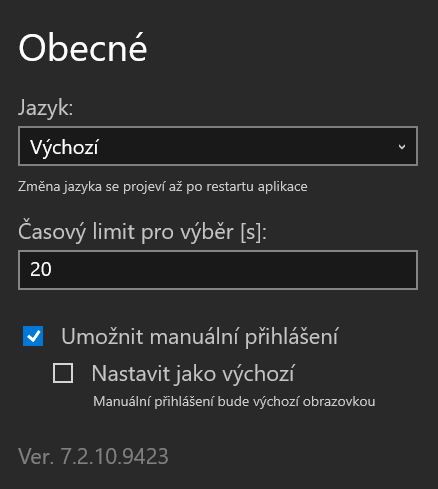
Synchronizace
| Nastavení | Popis |
|---|---|
| Název účtu | Název účtu, pod kterým se na všech zařízeních přihlašujete do Výkazu práce. Je možné jej založit například v Aplikaci na webu. |
| Přístupový klíč | Slouží společně s názvem účtu k propojení pevného terminálu s konkrétním účtem. Přístupový klíč je generován v Aplikaci na webu, v nastavení. |
| Použít vlastní server | Slouží k vývojovým účelům. Pro funkčnost zařízení doporučujeme toto nastavení neměnit. |

Vzhled terminálu
| Nastavení | Popis |
|---|---|
| Název terminálu | Pojmenování terminálu, které bude zobrazováno na úvodní obrazovce, která je zobrazena, když nikdo není přihlášen. Viz první obrázek v části „Přihlášení do nastavení terminálu“, kde můžete vidět nápis „Docházkový terminál“. |
| Doplňující text názvu terminálu | Méně výrazný text, umístěný pod názvem terminálu na úvodní přihlašovací obrazovce. |
| Barva dlaždic aktivit | Zde je možné si nastavit, v jakých barvách se na „obrazovce pro zadávání záznamů“ budou zobrazovat tlačítka, reprezentující jednotlivé typy činností. Můžou být nastaveny rozdílné barvy pozadí a textu pro pracovní činnosti, absence, přestávky a pro konec práce. Více o typech činností se dočtete v části „Činnosti“, jejichž hlavní nastavení se provádí ve Výkazu práce pro web. |
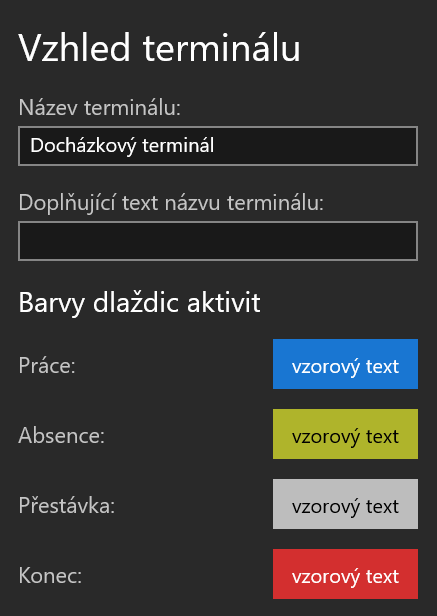
Lokalita terminálu
Lokalita terminálu slouží k identifikaci místa, kde se terminál nachází, pro zobrazení ve Výkazu práce pro web. Uvedený název lokality bude zobrazován u záznamů pořízených v tomto zařízení. Když je vybrána lokace (pomocí mapy, nebo uvedením souřadnic) bude možné záznamy z tohoto zařízení zobrazovat na mapě. Viz „Zobrazit na mapě“
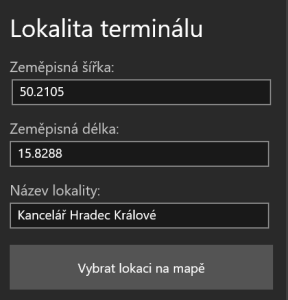
Související - Instalace a Výhradní režim, Přihlášení pracovníků.